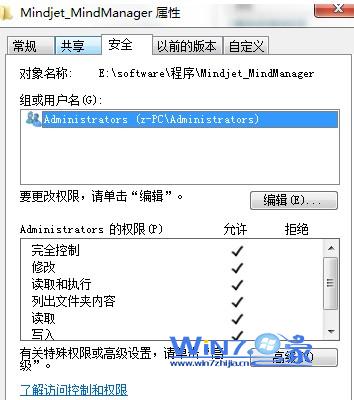1、首先选择要删除的文件或者文件夹,鼠标点击该文件夹,选择“属性”;
2、在属性窗口中,在窗口上方切换到“安全”选项卡,点击下方的“高级”按钮;
3、在高级窗口中,切换到“所有者”选项卡,点击下方的“编辑”按钮,然后在“将所有者更改为”框中,点选自己当前的用户名;
4、将文件的所有者变更为当前用户名,比如Administrators,同时在“替换子容器和对象的所有者”选项前面打上勾,点击确定,这样就可以获得该文件的所有权了;
5、再重新回到“安全”选项卡中,在“组或用户名”栏目框中,把除了administrators之外其他三个选项选中删除,点击确定就可以了,这样文件就可以删除了。